Cách sử dụng Snapchat: Một cái nhìn chi tiết về Chiến lược Snapchat của HubSpot – Snapchat hiện được biết đến như một nền tảng dành cho các cá nhân và thương hiệu – một nền tảng cho phép người dùng tạo nội dung video nhanh chóng, nhẹ nhàng và thậm chí là giáo dục mà không cần sử dụng các tài nguyên sản xuất có giá trị. Đối với các thương hiệu, điều này có nghĩa là một cơ hội mới để thể hiện văn hóa công ty của họ, chia sẻ kiến thức về ngành và kết nối với khán giả của họ theo một cách mới và thú vị.
Sau khi báo cáo hơn 100 triệu người dùng hoạt động hàng ngày và 8 tỷ lượt xem video mỗi ngày, chúng tôi đã quyết định thử: Tài khoản HubSpot Snapchat chính thức ra mắt vào tháng 3 năm 2016. Kể từ đó, chúng tôi đã học được rất nhiều về việc thực hiện và lặp lại thành công Chiến lược kinh doanh của Snapchat.
Để giúp bạn bắt đầu, chúng tôi đã nêu chi tiết mọi thứ chúng tôi đã học được dưới đây. Trong hướng dẫn này, chúng tôi sẽ đi qua:
- Cách thiết lập tài khoản Snapchat của bạn.
- Cách tạo, gửi và xem Snapchats.
- Cách sử dụng ống kính Snapchat và Geofilters.
- Làm thế nào để thêm và có được bạn bè hoặc người theo dõi.
- Cách hoàn thiện việc sử dụng Snapchat cho doanh nghiệp của bạn.
Cách thiết lập tài khoản Snapchat của bạn
Điều đầu tiên bạn cần làm là tải xuống ứng dụng di động Snapchat – có sẵn cho iOS và Android – và tạo một tài khoản bằng cách nhập email, tên người dùng và mật khẩu. Đây sẽ là tài khoản cá nhân của bạn và cuối cùng bạn có thể sử dụng nó để tạo Tài khoản doanh nghiệp Snapchat.
1. Đăng ký trên màn hình chính của Snapchat.
Sau khi bạn đã tải xuống ứng dụng di động Snapchat, hãy mở nó và bạn sẽ thấy màn hình bên dưới.
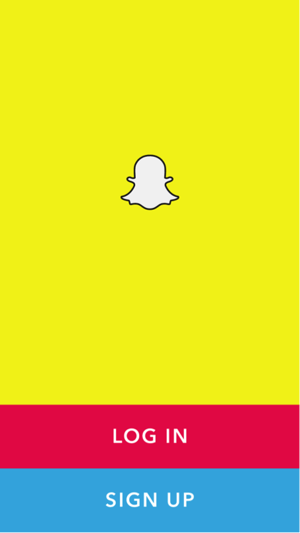
Nhấn “Đăng ký” và ứng dụng sẽ đưa bạn đến trang đăng ký, bắt đầu bằng tên và họ của bạn.

Sau đó, bạn sẽ nhập:
- Sinh nhật.
- Tên đăng nhập và mật khẩu.
- Địa chỉ email.
- Số điện thoại.
- Bạn bè để thêm.
Thêm bạn bè từ màn hình đăng ký sẽ giúp bạn tìm bạn bè trên Snapchat, những người cũng nằm trong danh sách liên hệ của bạn. Bạn có thể bỏ qua điều này ngay bây giờ nếu bạn muốn – chúng tôi sẽ nói thêm về việc thêm bạn bè trong Bước 4.
Tuy nhiên, khi tạo tên người dùng, hãy nhớ rằng bạn chỉ có một lần chụp: Snapchat không cho phép bạn thay đổi tên người dùng sau khi bạn đặt tên.
2. Tạo một hình ảnh hồ sơ bằng Bitmoji.
Khi tài khoản của bạn được tạo, bạn sẽ muốn chăm sóc một vài thứ vệ sinh. Đầu tiên là ảnh hồ sơ của bạn – ảnh này sẽ là cách mọi người nhận dạng bạn khi gửi và nhận snaps đến và từ bạn.
Để tạo ảnh hồ sơ của bạn, hãy chạm vào![]() biểu tượng ở phía trên bên trái màn hình camera. Sau đó, nhấn “Tạo Bitmoji”, như hiển thị bên dưới:
biểu tượng ở phía trên bên trái màn hình camera. Sau đó, nhấn “Tạo Bitmoji”, như hiển thị bên dưới:
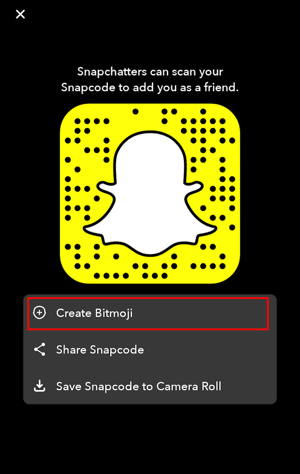
Bitmoji là một ứng dụng riêng biệt, miễn phí tích hợp với Snapchat và cho phép bạn tạo một hình đại diện vui nhộn, minh họa cho chính mình. Khi bạn chọn tùy chọn này thông qua Snapchat, bạn sẽ có thể tải xuống ứng dụng Bitmoji và cá nhân hóa ảnh đại diện của bạn. Đây là quá trình cá nhân hóa trông như thế nào:
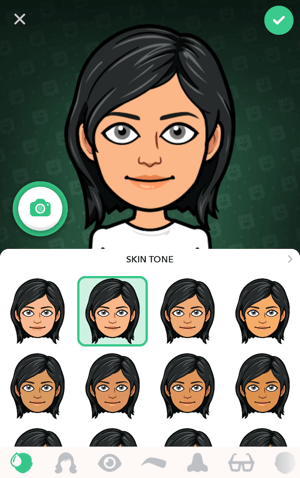
Khi bạn đã thiết kế một Bitmoji giống với bạn, hãy làm theo lời nhắc để kết nối Bitmoji của bạn với Snapchat. Màn hình bên dưới sẽ cho biết ảnh đại diện Snapchat của bạn đã chính thức được đặt:
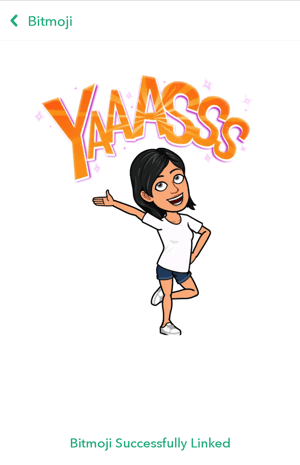
3. Điều chỉnh cài đặt quyền riêng tư của bạn.
Trong Snapchat, chạm vào biểu tượng Bitmoji mới của bạn ở đầu màn hình camera để truy cập trang hồ sơ của bạn. Sau đó, chạm vào biểu tượng bánh răng để truy cập cài đặt của bạn ở góc trên bên phải.
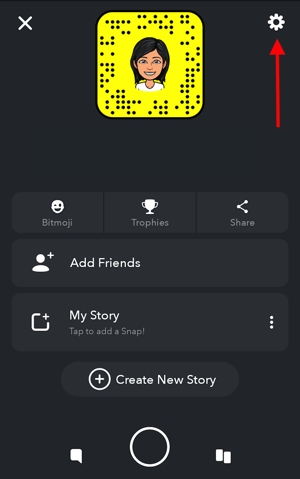
Trong phần “Ai có thể …”, điều chỉnh tùy chọn của bạn cho phù hợp. Bạn sẽ có thể sửa đổi những người có thể liên hệ với bạn, xem Câu chuyện của bạn và thậm chí xem vị trí của bạn. Trong hầu hết các phần này, các tùy chọn của bạn cho ai có thể thực hiện ba điều này là:
- Mọi người , dù bạn bè của bạn có với họ trên Snapchat hay không.
- Bạn bè của tôi , chỉ ra rằng chỉ những người bạn đã thêm làm bạn bè mới có thể thấy ảnh chụp nhanh của bạn.
- Tùy chỉnh , nơi bạn có thể chọn người dùng cụ thể để bao gồm và loại trừ người xem nội dung của mình.
4. Thêm bạn bè của bạn.
Thêm bạn bè vào Snapchat cho phép bạn xem Câu chuyện của những người dùng này (một tính năng chúng tôi sẽ nói đến chỉ sau một phút) và thông báo cho những người dùng này rằng bạn đã kết nối với họ để họ có thể thêm bạn làm bạn.
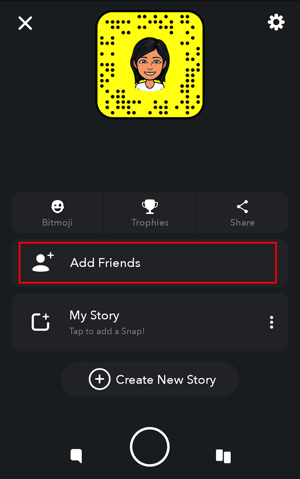
Để thêm bạn bè, hãy chạm vào Bitmoji của bạn ở đầu màn hình camera để truy cập trang hồ sơ của bạn. Sau đó, nhấn tùy chọn “Thêm bạn bè”, như được hiển thị ở trên. Từ đây, bạn sẽ có tùy chọn để thêm bạn bè bằng cách:
- Tên người dùng. Để thêm bạn bè theo tên người dùng của họ, chỉ cần nhập tên người dùng của họ bằng thanh tìm kiếm ở đầu màn hình của bạn.
- Liên hệ. Để thêm bạn bè dựa trên sổ địa chỉ điện thoại của bạn, hãy nhấn vào tab “Danh bạ” ở đầu màn hình của bạn và chọn “Tiếp tục” ở dưới cùng. Cho phép Snapchat tìm kiếm danh bạ của bạn trong Snapchat theo số điện thoại bạn đã lưu trên mỗi người và ứng dụng sẽ bắt đầu kéo danh bạ vào Snapchat để bạn gửi yêu cầu kết bạn.
- Snapcode. Snapcode của bạn được chứa trong nền màu vàng bao quanh Bitmoji của bạn, như bạn có thể thấy trong ảnh chụp màn hình ở trên (tin hay không, những chấm đen được nhúng trong khung màu vàng là một mẫu duy nhất cho tài khoản của bạn). Để thêm ai đó làm bạn bè bằng Snapcode của họ, bạn sẽ cần phải lưu ảnh Snapcode này trong cuộn camera của điện thoại. Khi bạn đã chụp ảnh này, hãy biến nó thành một người bạn Snapchat bằng cách chọn “Snapcode” ở đầu màn hình của bạn và chọn ảnh.
Cách tạo, gửi và xem Snapchats
Một snap là một tin nhắn trực tiếp từ một tài khoản đến một (hoặc một vài) tài khoản khác. Các tin nhắn này biến mất ngay lập tức sau khi xem và có thể chứa ảnh, video hoặc hình ảnh được tải lên từ điện thoại của bạn.
Để gửi ảnh Snap, hãy mở màn hình camera và chạm
![]()
hoặc bất cứ nơi nào trên màn hình để chụp ảnh. Để gửi video Snap, giữ
![]()
Bằng cách giữ phím
![]()
và nhanh chóng vuốt sang trái, bạn có thể chạy bản ghi mà không cần giữ nút.
Cách tạo và gửi ảnh chụp
Khi bạn đã có ảnh hoặc video, bạn có 10 tùy chọn trước khi nhấn gửi. Xem giải thích về từng biểu tượng được đánh số bên dưới ảnh chụp màn hình sau đây.
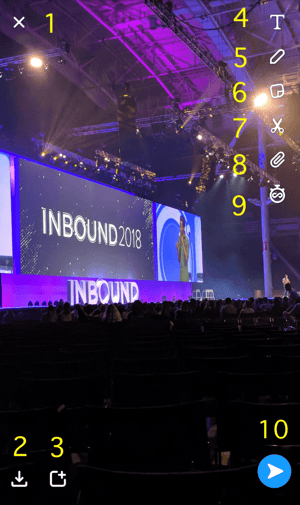
1. Hủy bỏ snap của bạn.
Khai thác biểu tượng số 1, như được hiển thị ở trên, chỉ cần đưa bạn trở lại màn hình camera, nơi bạn có thể chụp ảnh mới.
2. Lưu snap vào kỷ niệm của bạn.
Tất cả nội dung của Snapchat là phù du, nghĩa là ảnh chụp sẽ biến mất sau 24 giờ – nếu nó được thêm vào Câu chuyện của bạn – hoặc nó bị xóa sau khi bạn bè bạn gửi nó để xem. Tuy nhiên, việc lưu một snap vào Memories của bạn cho phép bạn giữ snap nhanh và xem nó trong bộ sưu tập ảnh riêng tư của bạn.
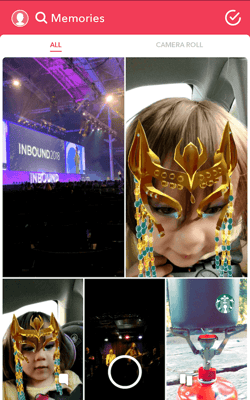
3. Thêm snap chỉ vào Câu chuyện của bạn.
Câu chuyện Snapchat là một bức ảnh hoặc video có thể xem được cho tất cả bạn bè của bạn trong 24 giờ. Bạn có thể tạo nhiều ảnh / video được hiển thị liên tiếp để tạo một câu chuyện dài hơn. Hầu hết các thương hiệu sử dụng tính năng này, vì nó cho phép bạn tiếp cận đối tượng lớn hơn.
Để tạo Câu chuyện trên Snapchat, hãy làm theo quy trình tạo Snap theo các bước trên. Khi bạn đã sẵn sàng gửi nó, hãy nhấn vào biểu tượng số 3, như được hiển thị ở trên Bước 1. Điều này sẽ cung cấp cho bạn tùy chọn để lưu ảnh chụp của bạn vào “Câu chuyện của tôi”, cho phép những người đã thêm bạn vào một người bạn; hoặc “Câu chuyện của chúng tôi”, bổ sung nó vào bộ sưu tập Câu chuyện từ các Snapchatters khác ở cùng địa điểm hoặc tại cùng một sự kiện.
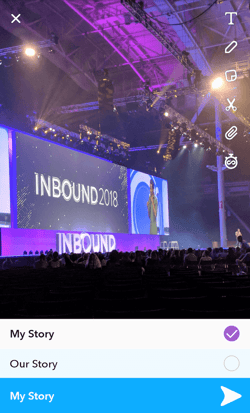
4. Thêm văn bản vào snap của bạn.
Nhấn vào biểu tượng “T” cho phép bạn thêm văn bản vào ảnh chụp nhanh, kéo bàn phím điện thoại của bạn lên nơi bạn có thể tạo chú thích cho ảnh của mình ở bất kỳ phông chữ, màu sắc hoặc kích thước nào. Kiểm tra một ví dụ từ sự kiện của chúng tôi, INBOUND:
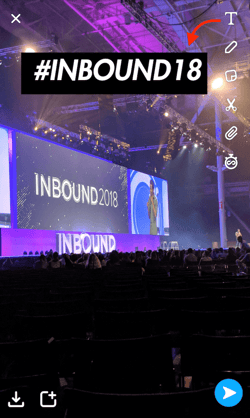
5. Vẽ trên snap của bạn.
Nhấn vào biểu tượng bút cung cấp cho bạn một cây bút kỹ thuật số mà bạn có thể sử dụng bằng cách kéo ngón tay trên màn hình. Thay đổi màu của cây bút này bằng cách trượt ngón tay của bạn trên đồng hồ màu ở phía trên bên phải của ảnh chụp của bạn, như được hiển thị bên dưới:
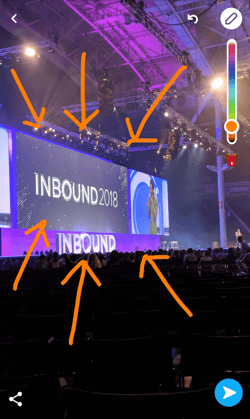
6. Thêm nhãn dán vào snap của bạn.
Nhấn vào biểu tượng notepad sẽ kéo lên một bộ sưu tập các hình ảnh minh họa thú vị. Bạn có thể sử dụng các “nhãn dán” này để chú thích ảnh chụp nhanh của mình, như hiển thị bên dưới:
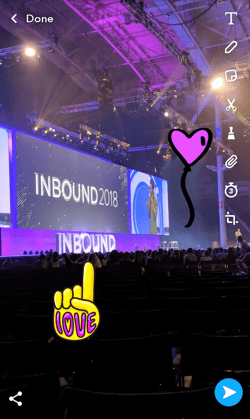
7. Tạo một nhãn dán từ snap của bạn.
Nhấn vào biểu tượng cái kéo cho phép bạn cắt ra một phần của snap và dán nó vào cái này hoặc cái chụp khác mà bạn có thể mất trong tương lai. Xem những gì tạo ra một nhãn dán trông như dưới đây:
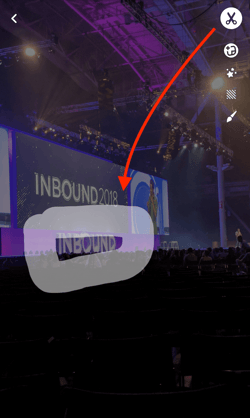
8. Đính kèm một siêu liên kết đến snap của bạn.
Nhấn vào biểu tượng kẹp giấy sẽ cung cấp cho bạn một thanh tìm kiếm URL. Nhập URL của bất kỳ trang web nào và đính kèm URL này dưới dạng siêu liên kết đến snap của bạn để bạn bè và người xem nhấp vào. Đây là một chức năng tuyệt vời cho các doanh nghiệp sử dụng khi quảng cáo nội dung bắt nguồn từ blog hoặc trang web của họ.
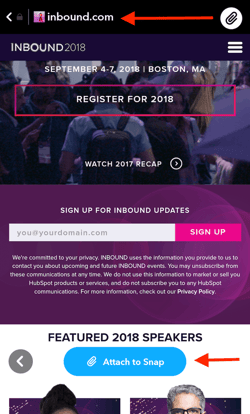
9. Thay đổi thời lượng của snap của bạn.
Nhấn vào biểu tượng đồng hồ bấm giờ để điều chỉnh thời gian snap của bạn trên màn hình của bạn bè (hoặc phát nếu đó là video). Các tùy chọn thời gian của bạn nằm trong khoảng từ một đến 10 giây – hoặc vô cùng, giúp duy trì snap trên màn hình của bạn bè cho đến khi họ vuốt ra khỏi snap. Đối với video, biểu tượng đồng hồ bấm giờ cho phép bạn đặt số lần video sẽ lặp trên màn hình của bạn bè trước khi đóng snap.
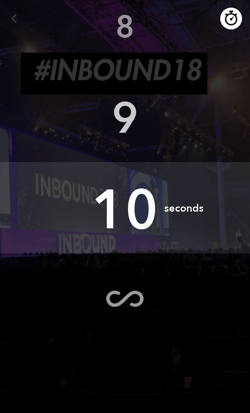
10. Gửi snap của bạn cho bạn bè của bạn.
Khi bạn hài lòng với snap của mình, hãy chạm vào![]() biểu tượng ở góc dưới bên phải của snap của bạn. Biểu tượng này sẽ hiển thị cho bạn một danh sách tất cả bạn bè của bạn, nơi bạn có thể chọn người mà bạn muốn gửi trực tiếp ảnh chụp của mình. Sau đó, nhấn vào mũi tên màu trắng ở phía dưới bên phải của danh sách bạn bè của bạn để chính thức gửi ảnh hoặc video của bạn. Điều này sẽ thông báo cho mỗi người bạn mà bạn gửi cho họ rằng họ đã nhận được một cái búng tay từ bạn.
biểu tượng ở góc dưới bên phải của snap của bạn. Biểu tượng này sẽ hiển thị cho bạn một danh sách tất cả bạn bè của bạn, nơi bạn có thể chọn người mà bạn muốn gửi trực tiếp ảnh chụp của mình. Sau đó, nhấn vào mũi tên màu trắng ở phía dưới bên phải của danh sách bạn bè của bạn để chính thức gửi ảnh hoặc video của bạn. Điều này sẽ thông báo cho mỗi người bạn mà bạn gửi cho họ rằng họ đã nhận được một cái búng tay từ bạn.
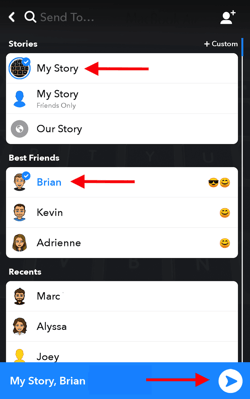
Cách thêm bộ lọc Snapchat vào Snap của bạn
Bạn muốn thêm bộ lọc, thời gian, thời tiết hoặc tốc độ hiện tại của bạn vào Snap? Vuốt sang trái hoặc phải trên màn hình xem trước để duyệt các tùy chọn của bạn.
Thêm ống kính
Bạn muốn thử nghiệm với Snapchat Lenses ? Đây là những hình ảnh động có thể được phủ lên trên bức ảnh selfie của bạn. Để sử dụng chúng, chỉ cần nhấn và giữ khuôn mặt của bạn với camera hướng về phía bạn cho đến khi tùy chọn Lens xuất hiện bên dưới. Sau đó, bạn có thể vuốt sang trái để duyệt qua các tùy chọn, như thế này:
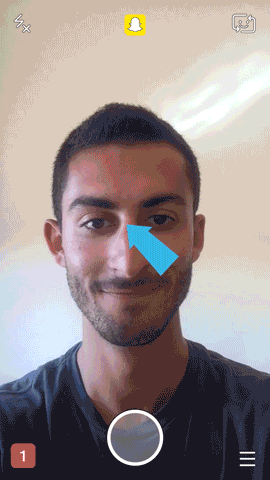
Tín dụng hình ảnh: Snapchat
(Lưu ý: Snapchat cũng cung cấp Ống kính được Tài trợ – như một Gatorade đặc trưng trong # 4 trong danh sách này . – nhưng nó sẽ chi phí bạn Theo Financial Times , một ống kính được Tài trợ có thể chi phí lên đến $ 750K trong những tình huống nhất định.)
Thêm bộ lọc địa lý
Bạn cũng sẽ nhận thấy một cái gì đó được gọi là Geofilters xuất hiện khi bạn vuốt qua. Bộ lọc địa lý theo yêu cầu có sẵn cho các doanh nghiệp và cá nhân để mua.
Những bộ lọc đặc biệt này có thể được sử dụng cho một sự kiện, doanh nghiệp hoặc địa điểm cụ thể – logo thương hiệu và nhãn hiệu thương mại được cho phép. Đây là một sản phẩm dành cho thành phố Boston, nơi chúng tôi đã sử dụng trong tích tắc từ sự kiện của chúng tôi, INBOUND 2018:
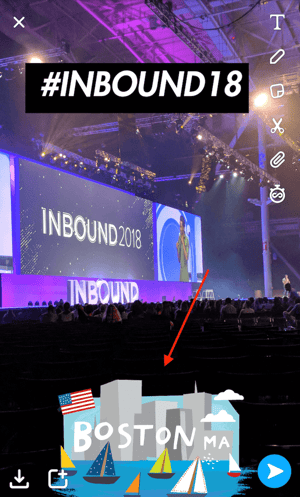
Cách xem một người bạn đã gửi cho bạn
Để xem Snap đã được gửi cho bạn, hãy vuốt sang phải trên màn hình camera để xem danh sách Bạn bè của bạn. Snaps bạn đã nhận được trực tiếp từ một người bạn sẽ có hình vuông màu đỏ (ảnh tĩnh), màu tím (video) hoặc màu xanh (tin nhắn văn bản) ở bên phải tên của họ. Chạm vào hình vuông này một lần để xem hoặc chơi Snap. Nếu bạn có một vài Snaps từ cùng một người bạn, họ sẽ chơi như một cuốn sách lật.
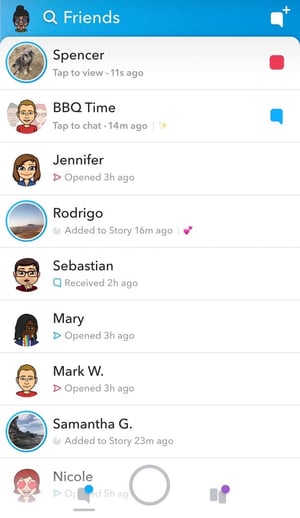
Tín dụng hình ảnh: Elite Daily
Dưới đây là một số mẹo hữu ích để xem snaps của người dùng khác:
- Để bỏ qua Snap, chạm vào màn hình một lần.
- Để thoát, vuốt xuống.
Cách xem câu chuyện Snapchat
Có hai cách để xem Snapchat Story: từ danh sách Bạn bè hoặc từ trang Khám phá của bạn .
Từ danh sách bạn bè của bạn
Để xem câu chuyện của người dùng, hãy vuốt sang trái trên màn hình máy ảnh của bạn để xem danh sách bạn bè của bạn. Những người bạn mà bạn gần đây tương tác sẽ xuất hiện gần đầu trang. Nếu họ đã đăng một Câu chuyện, bạn sẽ thấy nó thay cho Bitmoji của họ ở bên trái tên của họ.
Nhấn vào biểu tượng tròn bên cạnh tên người dùng một lần để mở câu chuyện của họ. Để xem Câu chuyện của riêng bạn, hãy nhấn vào biểu tượng hồ sơ của bạn ở góc trên bên trái trong danh sách Bạn bè của bạn.
Từ trang khám phá của bạn
Để xem Câu chuyện từ mọi người bạn đã thêm với tư cách là bạn bè, bất kể tương tác của bạn với họ, hãy vuốt sang trái hai lần vào trang Khám phá của bạn. Mỗi người bạn có một câu chuyện đang hoạt động sẽ xuất hiện ở đầu trong một hình chữ nhật nhỏ, hình chân dung, như hình dưới đây:
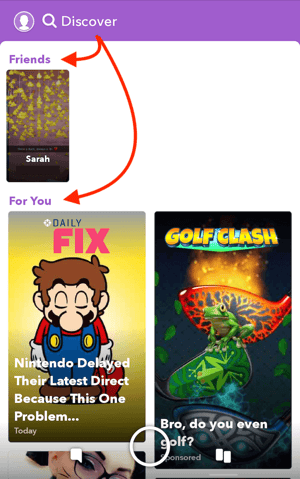
Câu chuyện có sẵn trong 24 giờ ( trừ khi chúng bị xóa ). Trong khoảng thời gian 24 giờ đó, bạn có thể xem Câu chuyện nhiều lần bạn muốn.
Bên dưới Câu chuyện của bạn bè, bạn sẽ thấy một phần có tên ” Dành cho bạn.” Đây là nơi bạn có thể xem Câu chuyện Snapchat có thương hiệu, được đề xuất cho bạn từ Snapchat và được tạo bởi các công ty có tài khoản Snapchat Business. Trong phần bên dưới, chúng tôi sẽ nói nhiều hơn về cách các doanh nghiệp có thể sử dụng tài khoản của họ để thu hút nhiều lượt xem nhất và xuất hiện trên các trang Khám phá của khách hàng.
Dưới đây là một số mẹo hữu ích để xem Câu chuyện Snapchat của người khác:
- Để chuyển sang Snap tiếp theo trong một câu chuyện, chạm vào màn hình một lần.
- Để chuyển sang Câu chuyện tiếp theo, hãy vuốt sang trái.
- Để thoát, vuốt xuống.
- Để lưu một câu chuyện.
Cách sử dụng Snapchat cho doanh nghiệp: 7 mẹo từ Playbook Snapchat của HubSpot
1. Tạo tài khoản Snapchat cá nhân.
Trước khi bạn đầu tư vào tiếp thị Snapchat cho thương hiệu của mình, bạn sẽ cần tạo một tài khoản cá nhân. Theo dõi tài khoản khán giả của bạn có thể theo dõi. Thêm bạn bè và gia đình của bạn. Chỉ cần bắt đầu sử dụng nó. Tài khoản Snapchat cá nhân của bạn có thể giúp bạn hiểu được sự phức tạp và sắc thái của cách người thực sử dụng nền tảng – điều cuối cùng sẽ giúp bạn đưa ra quyết định tốt hơn và tạo nội dung tốt hơn.
Tại HubSpot, chúng tôi đã tìm thấy nội dung hoạt động tốt nhất trông giống như nội dung gốc được tạo bởi người dùng Snapchat trung bình. Vì vậy, hãy sử dụng tài khoản cá nhân của bạn để chơi xung quanh với camera phía trước, khám phá các tùy chọn bộ lọc khác nhau và trang trí Snaps của bạn bằng hình tượng trưng và biểu tượng cảm xúc. Càng gửi nhiều Snaps và tham gia, bạn càng hiểu rõ hơn về cách thức hoạt động của nền tảng.
2. Đăng ký tài khoản Snapchat Business của bạn.
Khi bạn biết được tài khoản Snapchat cá nhân của mình, đã đến lúc tạo tài khoản Doanh nghiệp của bạn. Để làm điều này, đăng nhập vào Snapchat trực tuyến và điền vào mẫu này .
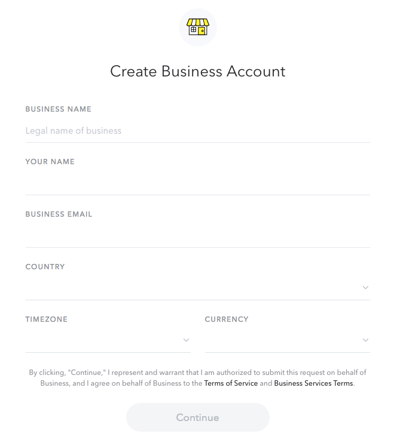
Như được hiển thị ở trên, mẫu đăng ký này là nơi bạn có thể nhập tên doanh nghiệp, tên, email doanh nghiệp, địa điểm của công ty và loại tiền chính của nó (ví dụ: đô la, bảng Anh, v.v.). Nhấn “Tiếp tục” ở dưới cùng và làm theo lời nhắc để kết nối tài khoản Doanh nghiệp của bạn với tài khoản Snapchat cá nhân của bạn và chính thức khởi chạy trang của bạn.
3. Tạo một kế hoạch để đo lường.
Đây là sự thật: Nói chuyện với bất kỳ người quản lý phương tiện truyền thông xã hội nào và họ sẽ cho bạn biết phân tích Snapchat là một nỗi đau ở phía sau. Vào cuối ngày, bạn bị giới hạn ở lượt xem (![]() ), ảnh chụp màn hình (
), ảnh chụp màn hình (![]() ) và trả lời. Đó là nó.
) và trả lời. Đó là nó.
Bạn thậm chí không thể có được tổng số người theo dõi: Snapchat thay thế số người theo dõi của bạn bằng số điểm phản ánh tổng số tin nhắn bạn gửi và nhận.
Tất cả điều này sang một bên, bạn có thể sử dụng bối cảnh để đặt mọi thứ vào quan điểm. Dưới đây là một số mẹo chúng tôi đã chọn trên đường để giúp chúng tôi hiểu rõ hơn về hiệu suất Snapchat của chúng tôi:
- Nhìn vào tỷ lệ duy trì của bạn (bao nhiêu phần trăm mọi người xem từng khung hình câu chuyện của bạn) sẽ cho phép bạn so sánh các câu chuyện với nhau. Cái nào đang hoạt động tốt hơn? Chúng tôi đã học được một điểm ngọt ngào khoảng 90 giây – lâu hơn thế và mọi người bắt đầu mất hơi.
- Nhìn vào tỷ lệ phần trăm của những người đã giảm sau Snap thứ hai sẽ giúp bạn đánh giá sự quan tâm chung. Nếu 30% khán giả của chúng tôi giảm sau Snap thứ hai, có lẽ chúng tôi đã bỏ lỡ dấu ấn.
- Xem xét phản hồi định tính có thể giúp bạn hiểu rõ hơn về thành công của bạn. Nếu mọi người đang gửi cho bạn các cuộc trò chuyện nói với bạn rằng họ yêu bài đăng mới nhất của bạn, thì có lẽ bạn đang đi đúng hướng.
Một phần khó khăn khác về phân tích Snapchat? Để thu thập chính xác các số, bạn cần đăng nhập và ghi lại hoặc chụp ảnh màn hình chính xác trong 24 giờ sau khi bạn chụp Snap đầu tiên. Nếu không, chúng biến mất mãi mãi. .
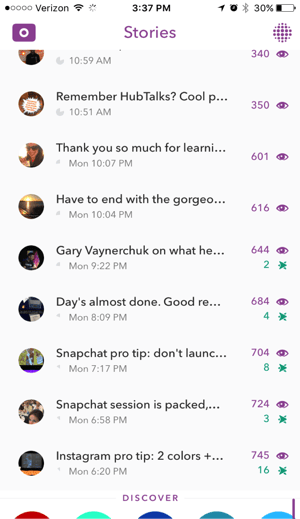
Tại HubSpot, chúng tôi ghi lại các thông tin sau trên mỗi Câu chuyện:
- Tên truyện: Bạn gọi câu chuyện này là gì?
- Số lượng Snaps: Có bao nhiêu Snaps riêng lẻ trong Câu chuyện của bạn?
- Độ dài câu chuyện: Câu chuyện của bạn từ đầu đến cuối là bao lâu?
- Lượt xem trên Snap đầu tiên
- Lượt xem trên Snap cuối cùng
- Tỷ lệ duy trì: Bao nhiêu phần trăm những người bắt đầu xem Câu chuyện của bạn cho đến hết?
- Tham gia: Có bao nhiêu người chụp ảnh màn hình Snap và gửi tin nhắn trực tiếp trả lời?
4. Nguồn nội dung và ý tưởng từ nhóm của bạn.
Tìm thời gian để đưa ra ý tưởng nội dung sáng tạo, hấp dẫn cho Snapchat có thể là một thách thức lớn – đặc biệt nếu bạn là người duy nhất trong công việc.
Để chống lại điều này, chúng tôi đã chuyển sang nhóm tập thể của chúng tôi để có được ý tưởng về quan điểm và nguồn. Đây là một mẹo đặc biệt thú vị nếu bạn làm việc tại một công ty có văn phòng toàn cầu, vì nó có thể giúp bạn ghép những câu chuyện thú vị từ khắp nơi trên thế giới.
Đây là cách chúng tôi tiếp cận với phạm vi này:
- Đầu tiên, chúng tôi đã gửi một email toàn công ty để hỏi bất kỳ ai muốn được xuất hiện trên Snapchat. Điều này đã cho chúng tôi một danh sách lớn những người quan tâm đến việc gắn máy ảnh hoặc tự tạo Câu chuyện.
- Sau đó, chúng tôi đã tạo một kênh Slack nội bộ cho tất cả những ai quan tâm. Chúng tôi đã sử dụng nền tảng này để yêu cầu các tình nguyện viên cho các cảnh quay cụ thể và tìm nguồn ý tưởng chung.
Nếu bạn đang đấu tranh để có được hỗ trợ nội bộ, bạn có thể muốn xem xét giải thích cách các nhóm nhất định có thể hưởng lợi từ việc tham gia với tài khoản Snapchat của công ty. Ví dụ, nhóm truyền thông xã hội của chúng tôi đang làm việc chặt chẽ với nhóm văn hóa để làm nổi bật văn hóa công ty của chúng tôi. Bằng cách tạo ra những câu chuyện giới thiệu cuộc sống tại HubSpot, họ có thể hiểu được văn hóa của chúng ta, đồng thời giúp chúng ta giảm tải nội dung hàng ngày.
5. Tập trung vào sự đa dạng.
Nếu bạn muốn duy trì đối tượng tham gia, điều quan trọng là bạn phải cam kết liên tục đăng nội dung Snapchat tuyệt vời. Điều gì làm cho một Snap hoặc Story tuyệt vời? Dành cho người mới bắt đầu: Giống. Người dùng Snapchat thích tiêu thụ các câu chuyện và thông tin ở các định dạng khác nhau và ứng dụng cung cấp rất nhiều chỗ cho ứng dụng sáng tạo.
Ví dụ: đây là một vài ý tưởng và định dạng chúng tôi hiện đang thử nghiệm:
- Video so với ảnh tĩnh
- Đồ họa / vẽ / biểu tượng cảm xúc
- Selfie cam phong cách video so với điểm và chụp
- Âm thanh so với không có âm thanh
Bằng cách thử nghiệm các loại nội dung khác nhau, chúng tôi có thể bắt đầu thiết lập một số thực tiễn tốt nhất mà chúng tôi có thể chia sẻ trên toàn công ty. Dưới đây là một số phát hiện ban đầu:
- Quy tắc video ngắn. Các video hiệu suất cao nhất của chúng tôi đều dài dưới 60 giây.
- Chú ý đến thời gian. Những thứ như bản tin hoặc tường thuật trực tiếp các sự kiện lớn của công ty có xu hướng hoạt động tốt.
- Đúc lưới rộng hơn. Chúng tôi đã kết hợp nội dung từ các văn phòng Sydney và Dublin của chúng tôi, giúp chúng tôi xây dựng một viễn cảnh toàn cầu. Sáng kiến này đã thực sự được đón nhận bởi khán giả Snapchat của chúng tôi.
6. Tìm kiếm những cách sáng tạo để xây dựng khán giả của bạn.
Trên hầu hết các mạng xã hội, thật dễ dàng để duyệt xung quanh và tìm thấy những thứ có thể thú vị với bạn. Ví dụ: trên Instagram, bạn có thể tìm kiếm một hashtag cụ thể hoặc tìm kiếm những bức ảnh được gắn thẻ với một vị trí cụ thể. Snapchat, tuy nhiên, không làm cho khả năng khám phá của Wikipedia trở nên dễ dàng. Và kết quả là, xây dựng một đối tượng đòi hỏi bạn phải có một chút sáng tạo.
Khi chúng tôi ra mắt tài khoản Snapchat của HubSpot, chúng tôi đã tận dụng các kênh khác của công ty – bài đăng trên blog, phương tiện truyền thông xã hội, v.v. – để thu hút người theo dõi. Kết quả là, chúng tôi đã có một số động lực đi. Rắc rối là, giữ cho sự tăng trưởng di chuyển đã được chứng minh là một thách thức.
Để tránh bị đình trệ một khi sự phấn khích ban đầu đã phai nhạt, chúng tôi khuyên bạn nên phát triển một kế hoạch quảng cáo dài hạn để giữ cho khán giả của bạn cập nhật thông tin về những gì sắp tới.
Một số mẹo khác để tăng phạm vi tiếp cận của bạn:
- Tận dụng các đối tác hoặc người có ảnh hưởng. Mời những người khác được giới thiệu trên tài khoản của bạn và yêu cầu họ truyền bá từ này đến mạng của họ.
- Tin tức. Chúng tôi đã thực hiện một vài ứng dụng Hot HubSpot, “về cơ bản là phiên bản phản ứng nhanh của chúng tôi đối với tin tức trong ngành. Điều này đã được tài khoản của chúng tôi đề cập đến bởi mọi người trên các nền tảng xã hội khác, giúp truyền bá.
- Tham gia cuộc trò chuyện. Tìm một cơ hội để tham gia vào một sự kiện có liên quan và tận dụng đối tượng đó. Gần đây chúng tôi đã tiếp quản từ Thế giới tiếp thị truyền thông xã hội, nêu bật một số diễn giả, phiên và các bài học quan trọng từ hội nghị. Vào năm 2016, chúng tôi đã đăng bài về việc tiếp quản bằng cách sử dụng hashtag # SMMW16 và thấy sự tăng đột biến đáng chú ý trong số người theo dõi ngày hôm đó.
7. Đừng quá chú ý đến sự hoàn hảo.
Điều này là khó khăn cho nhiều người sáng tạo nội dung: Chúng tôi thích chỉnh sửa, điều chỉnh, điều chỉnh cho đến giây cuối cùng. Nhưng nếu bạn đang làm Snapchat đúng, nó sẽ không hoàn hảo.
Câu chuyện nên cảm thấy nhanh chóng, ra khỏi vòng bít, và không được sản xuất quá mức. Trên thực tế, một trong những câu chuyện hiệu suất cao nhất của chúng tôi chỉ là một đoạn video nhanh về việc tôi ngồi trên ghế phản ứng với thông báo về nền tảng Facebook trong thời gian thực. Tôi thấy thông cáo báo chí, chạy đến một căn phòng trống, và bắn ra một vài cái búng tay nhanh chóng giải thích cho sự thay đổi. Đó là nó.
Hãy nhớ rằng những bức ảnh sẽ không phải là chuyên nghiệp … và chúng không phải như vậy. Bạn nên tập trung vào việc tìm cách tạo ra những khoảnh khắc và câu chuyện chân thực, hấp dẫn, vì vậy hãy cố gắng đừng lật đổ nó.
Tâm Trần – ATPSOFTWARE
————————————————————-
Liên hệ ATP Software
Website : https://atpsoftware.vn/
Group : https://www.facebook.com/groups/CongDongATP/
Page : https://www.facebook.com/atpsoftware.tools/
Hotline : 0931 9999 11 – 0967 9999 11 – 1800 0096
Có thể bạn quan tâm:
>> Cách sử dụng Google Calendar: 18 tính năng sẽ giúp bạn có năng suất cao hơn
>> 8 công cụ trực tuyến chuyển thành tệp PDF miễn phí
































